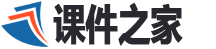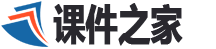信息与信息技术小学三年级教案11篇。
亲其师,信其道,恶其师,疏其道。作为教师就要一份教案课件,这是责任也是义务。教案可以顺利的推进原本拟定的教学计划。目前的教案模板有哪些呢?以下是小编收集整理的“信息与信息技术小学三年级教案11篇”,仅供参考,希望能为你提供参考!

信息与信息技术小学三年级教案【篇1】
《小学实验教材信息技术三年级下册《画飞毯》教学设计》可能是您在寻找小学科学思品健康随笔过程中需要的内容,欢迎参考阅读!
1、教材分析:《画飞毯》是九年义务教育小学实验教材信息技术三年级下册第一章第一课。本课是为了学习使用工具进行色彩搭配培养学生的色彩美的素养,同时本节也是为了以后学习编辑图形以及画图奠定基础的。
2、学生分析:本节课的教学对象是小学三年级学生。现阶段学生的思维过程是从低级到高级的一个过程,所以设计课程时应循序渐进,由线入深。学生们都有强烈学习绘画的兴趣,大部分学生只有纸上绘画的经历,电脑绘画将带给学生全新的体验。
3、教学目标
(1) 知识与技能:掌握画图软件的启动、关闭和保存文件的方法;初步认识工具箱的的各种画图工具;理解前景色和背景色;掌握直线工具、填充工具橡皮擦工具和撤消命令的使用。
(2) 过程与方法:能过让学生欣赏作品,让学生初步了解画图的作用,激发学习画图软件的兴趣。
(3) 情感态度与价值观:通过画图软件的学习,激发学生对学习电脑的兴趣,感受成功,体验学习计算机,用计算机画画的快乐。
4、教学重难点
重点:掌握直线和填充工具的使用规则。
难点:掌握填充工具的使用规则
5、教学准备:课件
6、课时:一个课时
7、课型:新课
8、教学过程
(1) 导入
1教师提问学生是否喜欢画画?画画都需要使用到哪些工具?
2教师展示由画图软件所绘出的作品,并告诉学生这些画的完成并没有用到之前到他们所回答的工具,并让学生猜用了什么工具
3学生回答,教师补充(画图软件)
4教师提问学生想不想学习这个新软件
5学生回答,教师引出课题
(2) 出示目标
教师出示目标,让学生齐读
1掌握画图软件的启动与关闭;
2初步认识工具箱的的各种画图工具;
3理解前景色和背景色;
4掌握直线工具、填充工具橡皮擦工具和撤消命令的使用;
5懂得保存文件。
(3) 自学指导
让学生根据教学目标认真看课本第一课,限时5分钟。
(4) 先学
给学生5分钟时间看书,教师巡视
(5) 后教
1启动与关闭画图软件
a教师请学生上台演示如何启动与关闭画图软件
b学生操作,师生共点评 c教师让同学们一起复述启动与关闭画图软件的步骤。
2初步认识画图软件界面
a教师向学生介绍画图软件界面(工具箱、颜料盒和画布)
b教师演示调整画布大小的操作(强调不能用放大镜放大画布)
c向学生讲解前景色与背景色的区别
3保存文件
a教师随意在画布上用铅笔工具画一个房子,再关闭窗口(此时会弹出对话框)
b教师提问学生是否理解对话框中的意思
c学生回答,教师补充(提问是否保存文件)
d教师演示保存文件的操作。并向学生传递要学会保存自己作品的意识,教师再演示在E盘中新建以自己班级姓名命名的文件夹
4直线工具、填充工具橡皮擦工具和撤消命令的使用
a教师请学生上台演示用直线工具画出飞毯的轮廓
b学生操作,师生共点评
c当有学生有操作失误的地方,教师提问,如何修改错误
d学生操作,师生共点评
e教师让学生分析橡皮擦工具和撤消命令的区别,再强调撤消命令只能连续后退三个操作
f教师请学生给飞毯涂上不同的颜色
g学生操作,师生共点评
h当有学生有操作失误的地方(比如发生颜色的泄露),教师提问出现这种情况的原因
i学生回答,教师补充(所画图形没有封闭)教师再提问如何补救
j请学生上台演示操作,师生共点评(先撤消再修补漏洞,最后再涂色)
k请学生上台演示保存文件至E盘并命名为“飞毯”
(6) 实操
1教师布置任务:首先,在E盘中建一个以自己班级姓名命名的文件夹
然后,请同学们设计一条飞毯(颜色自搭),并保存至自己的文件夹并命名为“飞毯”。
2学生操作,教师巡视
信息与信息技术小学三年级教案【篇2】
一、教学目标:
1、读懂课文,了解航天飞机、银色飞机、火箭的外形、特点和作用。
2、学会本课的生字新词。生字:羡、械、障、维、宇。新词:羡慕、宇宙、自豪。
3、通过学生自己上网查找资料,掌握信息的查询搜集方法,并进一步深化对课文的理解。
4、应用网络教学,培养学生自我发现、思考、搜集、处理、探究的学习方法。拓展学生想象思维能力、语言应用能力。
二、教学重点:
应用网络多媒体,学生自主搜求信息资料,深入理解航天飞机的外形、飞行特点、作用,并进行想象创造。
三、教学过程:
1、课题的导入:
师:同学们,这节课,老师和你们一起到太空世界去畅游一番。请看大屏幕:(多媒体放映网页片头)
揭示课题:航天飞机
(多媒体播放:嫦娥奔月、飞机和宇航员在月球着陆图)
师:同学们肯定都听说过嫦娥奔月的故事。嫦娥奔月表达了我们的祖先向往其它星球的美好愿望。如今,现代科学技术使梦想变成现实。前几节课,同学们带着思考题、必做题、选做题,自学了课文。还阅读了有关航天飞机知识的课外书,并上网查找了资料。现在,同学们就分成三大组来个小博士擂台赛。
2、擂台赛一:
第1组:请几个同学朗读课文,其他同学思考:课文介绍了几种飞行工具(生读。给朗读评奖。)
第2组:在电子课本中点击飞行工具。(点击正确,电脑即出现相应的飞行工具的图片。)
认清:银色飞机、航天飞机、火箭的外形。(评奖)
第3组:预习课文时,同学们提出问题:云层、大气层、太空之间有什么区别?谁来回答这个问题?
生自己演示,调出图片,并讲解。(评奖)
3、擂台赛二:刚才我们知道了银色飞机、航天飞机、火箭的三种飞行工具外形,那么,它们分别有什么飞行特点和作用?
多媒体出示:
航天飞机飞机火箭
外形:(图)外形:(图)外形:(图)
特点:特点:特点:
作用:作用:作用:
请先从电子课本当中找出答案,再补充课外阅读中找到的材料。
(1)、首先,看看文中哪几句话写出航天飞机的飞行特点?
生说:(多媒体出示)
1、它飞得多快呀!如果我也飞得那么快那该多好啊!银色飞机羡慕极了。
2、啊!我的朋友,你可回来了!银色飞机惊喜地说,我还以为你回不来了呢?
3、哪儿的话呀!我也火箭可不一样,能去能回。航天飞机自豪地说。
(2)、哪一种飞行工具本领更了不起,通过你们的感情朗读就可以知道。
比赛:感情朗读。
讲评感情朗读中理解:羡慕、惊喜、自豪
A、羡慕:生字词。请找出文中飞机羡慕的具体内容?
(飞得快、能飞出大气层。)哪些地方体现它的羡慕?(多快呀、那该多好呀。!号。)
这个词生活中经常用到。你有过羡慕的经历吗?
你怎么记羡慕的字形?(强调慕下部。)书空。
生感情朗读。(比赛,评奖。)
B、惊喜:换成惊奇好不好?
(不好。惊喜突出了高兴、喜悦的意思。)
找出体现惊喜的词语?(你可回来了!)
生感情朗读。(比赛,评奖。)
C、自豪:自己读。想想哪些词体现自豪?不分析,直接进行感情朗读比赛。评奖。
(3)、比赛:小结三种飞行工具的特点。(多媒体显示板书。)
(4)、课外知识补充:
A、学生演示下载的航天飞机速度资料。
B、说一说表示快的课外的词语。
C、学生演示航天飞机飞行轨迹的flash动画。
(5)、师:同学们真棒.通过阅读课文并上网查找资料的方法理解了航天飞机的飞行特点。下面我们继续比赛:说说这三种飞行工具的作用。
(生说,多媒体显示:飞机作用:载人、载货等运输作用
火箭作用:载航天飞机、卫星等上太空。)
航天飞机呢?找出文中描写航天飞机作用的段落。
生说,多媒体出示文章第四节。齐读。
师:有网上材料进行补充吗?
生演示网络下载材料。
再次感情朗读。
4、擂台赛三:刚才我们通过课外阅读、上网查询信息,了解了这么多航天飞机的知识。下面,让我们一起乘坐航空飞机去太空站,去其他星球探秘、旅游。我们的擂台赛继续进行:(多媒体出示:
小博士擂台赛
1、了解了多少航天知识?
2、设计一架智能航天飞机或其他太空飞行器,并说说它的用途。
3、从网上下载你感兴趣的资料,制成一张航空科技小报。
4、自拟题目,写一张关于太空探险或太空旅行的童话。
分小组学习、上网、讨论、交流。
全班比赛交流。
9、总结:下一节课,我们将继续小博士擂台赛,同学们可以根据我们提供的网站,补充你的创作、构想,到时我们将评选出最佳航天小博士。
同学们,宇宙辽阔,知识的天地更加广阔。大家在今后的学习过程中不要忘了应用今天的学习方法:发现、思考、整理、探索。相信,总有一天,你们将揭开宇宙的无穷奥秘!
信息与信息技术小学三年级教案【篇3】
本课是在学习了几课“画图”的基础上,第二次接触“记事本”这个软件。第一课活动是通过敲敲打打,初步感受键盘使用。而本课活动则是有目的地在记事本中整理英语句子,使学生进一步熟悉键盘使用,掌握英文输入法,同时也对“记事本”软件进一步认识。
本课活动安排为整理学习过的英语句子,要求每个单词、标点符号、句子格式都正确。为此本课安排了三个小活动:一是按照字母表在“记事本”中输入26个英文字母;二是输入26个大写英文字母;三是在前两个活动的基础上输入英语单词和句子。三个活动从简单到复杂,逐步加深,承接自然,符合学生的思维习惯和接受能力。
1课时
1、输入英文字母
教材中提供了大写的英文字母表,为学生输入大写字母提供了依据,此图可以检查自己输入的是否正确。学生可以按照该图输入大写字母,也可以按照自己的记忆来输入。字母之间有无空格都是正确的。
课本中为学生提供的指法图,教师不用严格要求学生必须按照指法图练习指法,但要告诉学生按照此指法输入,打字速度会提高很快。学生可自由练习键盘输入。
按caps lock键,键盘右上角的指示灯会亮起来,这时输入的是大写英文字母;按住shift键时输入字母,输入的也是大写。
2、整理英语句子
键盘上数字或标点符号键有上下标,即一键上有上下两个字符。在通常情况下,输入的是下标字符,按shift 数字或标点符号,输入的是键盘上标的字符。
长时间按住back space键,可以快速方便地删除光标前的多个字符;长时间按住delete键,可以快速方便地删除光标后的多个字符。
3、计算机使用卫生常识
在接触了计算机一段时间后,我们有必要了解一些计算机使用方面的常识。本课 “链接”是“使用计算机的卫生常识” ,让学生意识到长时间使用计算机身体会出现一些不良症状,要学会正确合理地使用计算机,以便在计算机为我们服务的同时,也能尽量减少计算机对人们的危害。教师还可以指导学生自己去搜集了解相关知识。
信息与信息技术小学三年级教案【篇4】
一、课题
初识表格
二、课时
1 课时
三、教学目标
1.了解表格在生活、学习中的广泛应用,初步体会表格的特点;
2.掌握表格各部分的组成,初步了解表格的结构及其特点;
3.初步了解表格制作的三种方法,能熟练使用其中一种方法制作指定行、列数的表格;
4.了解并掌握在表格中输入文字的方法,能根据需要在表格中输入文字;
5.通过表格制作过程中“猜测—尝试—看书—讨论—巩固”等步骤,进一步培养学生的自学能力与独立探索能力。
四、教学重点
1.了解表格在生活学习中的广泛应用,初步体会表格的特点;
2.能熟练制作出指定行、列数的表格。
五、教学难点
能熟练制作出指定行、列数的表格。
六、教学过程
(一)导入
师:(投影显示用文字表示的课程表)这是一张用文字表示的课程表。谁能看着它说说星期二第三节是什么课?星期四第五节呢?
(学生回答)
师:(投影显示用表格表示的课程表)这也是课程表。谁能看着它说说星期三第四节是什么课?星期五第二节呢?
(学生回答)
师:通过这两张课程表,你发现了什么?
(学生讨论)
师:在日常生活、学习中,除了课程表,你还碰到过哪些表格?
师:在日常生活、学习中,我们会遇到许多表格,如课程表、作息表、值日表…通过表格,可以使信息的表达更加清晰、明了。今天我们就来一起研究一下表格。(出示课题)
(二)表格的组成
师:表格是由哪几部分组成的?请看看课本后再回答。
教师小结:
1.在表格中,横的称为“行”,竖的称为“列”。你能够数一数课程表有几列几行吗?值日表有几列几行?
2.在表格中,任意的一个方格称为“单元格”。你能够找一找课程表第 2 行第 3 列、第 4 行第 4 列是什么课吗?信息技术课、语文课在哪个单元格呢?
3.在表格中,光标所在的点称为“插入点”。我们一般都在“插入点”位置开始输入资料。
4.表格的名字叫做“表名”,用来简单说明表格的用途、内容、类型等。你能给这些表格取个合适的表名吗?
(三)表格的制作
师:在制作表格之前,我们先来猜一猜,Word 中制作表格的功能可能藏在哪儿?
学生猜测:
1.“表格”菜单栏中的“插入”—“表格”选项;
2.“常用”工具栏的“插入表格”按钮中;
3.“表格”菜单栏中的“绘制表格”选项或者“表格和边框”工具栏的“绘制表格”按钮中。
教师根据学生的猜测,单击相应按钮与选项。同时归纳出“菜单命令法”和“快捷按钮法”“手动绘制法”。
师:你喜欢使用哪种方法制作表格?请你选择一种你最喜欢的方法制作一张表格。制作的过程中如果遇到困难,可以随时撤销操作,然后再看看课本,也可以与同桌讨论之后再尝试(教师巡回指导)。
三位同学分别演示自己的制作过程。
根据学生演示操作情况分别加以指导,特别强调术语的规范性。
(四)输入文字
师:如果要在表格中添加文字,应该怎么操作?
(学生尝试)
教师小结:要在某个单元格中添加文字,可以先用鼠标单击这个单元格,把光标移动到这个单元格中,定位后就可以输入文字了。除了可以用鼠标单击移动光标以外,也可以使用键盘上的光标控制键来移动。
(五)练习
1.基本练习:完成课程表并按要求添加文字。
2.扩展练习:你能够根据文字描述,制作一张成绩单吗?
七、课堂小结
通过今天这节课的学习,你知道了什么?(今天我们初步认识了表格,学会了制作简单的表格。但要制作出一张漂亮的表格,还需要同学们了解并掌握更多关于表格制作方面的知识与技巧才行。)
八、教学反思
在本节教学过程中,要注意每一个小任务的提出,都要事先出示课程表效果图,让学生面对眼前的实际问题,指导学生看书去寻求解决问题的方法,随后教师示范,一起解决问题,效果良好。教师巡视每个学生,并结合本节课的知识要点进行个别辅导,让学得不扎实的学生也能尝到成功的喜悦,达到了大面积提高教学质量的目的。
信息与信息技术小学三年级教案【篇5】
教学目标:
1、知识与技能:让学生知道信息无时不有,无处不在;让学生初步了解计算机中信息的传递;让学生了解计算机的常用输入、输出设备;
2、过程与方法:在教学过程中教师主要起引导作用,运用讲解、任务驱动法、情景教学法、激励法。学生合作、交流完成。
3、情感、态度与价值观:激发学生对信息传递的兴趣学生主动地去探索思考,培养正确的信息价值观以及对新知识的热情与渴求。
教学重点难点:
信息的输入与输出;计算机的输入、输出设备的认识。
教学准备:
1、计算机、网络。
2、学生的美术作品。
3、扫描仪、数码相机、VCD等。
教学过程:
一、导入新课
1、教师向学生展示各种信息材料:(教师的表情给学生感觉好像很神秘)
(1)学生的美术作品、学生的作业等。
(2)让学生观看VCD
2、展示信息材料后教师问学生:你们看到什么?听到了什么?还想知道什么?从而引出:信息与我们非常密切,信息无时不有,无处不在。
3、教师问学生:我们使用计算机能做些什么事情?学生回答如:玩游戏、看电影、听音乐、绘画、写文章、收发电子邮件等等。(在此让学生充分发挥一下,激发学生的兴趣)
二、教学新课
1、计算机中信息的传递
⑴让学生观察书上的熊猫“咪咪”利用计算机做事的四幅画面,同桌的同学讨论回答:以下几个问题:
熊猫“咪咪”是通过什么设备用计算机绘画的?是通过什么设备看到自己正在画的画?是通过什么设备用计算机写字?是通过什么设备传声音?用计算机画的画、写的作文能够印在纸上吗?如何实现?(对回答的学生教师加以鼓励。教师注意自己的`引导作用)
⑵由学生讨论回答:哪些是计算机接收了我们给它的信息;
⑶让学生讨论回答:哪些是计算机向我们输出的信息。
⑷由学生的回答而总结出:我们在使用计算机时,随时都在向计算机输入信息,而计算机也随时向我们输出信息。
⑸除了计算机还有网络也可以接收发送信息,还可以用扫描仪将照片或画面原样输入计算机内,也可将数码相机、数码摄像机拍摄到的景物输入到计算机内等等。(在此向学生展示数码相机)
2、输入设备和输出设备
⑴由信息的输入与输出,都需要相应的设备而引入到输入、输出设备。
⑵教师出示幻灯片:学生讨论并在书上连线,学生练习、交流,分析为什么?
⑶最后请学生在教师机上连线。同桌的同学互相批改。
三、学生做教材后的想一想、练一练。(通过练习巩固、提高能力)
四、全课总结:我们学习了计算机中信息的传递,了解了计算机常用的输入、输出设备,回家后就可以正确地告诉自己的爸爸妈妈计算机中哪些是输入设备,哪些是输出设备。小朋友们都能正确区别,你们真是聪明,希望小朋友们再接再厉,学好以后的内容。
信息与信息技术小学三年级教案【篇6】
1、了解鼠标的内部构造和基本工作原理。
2、掌握鼠标的4种操作方法。
3、培养学生观察能力和实践操作能力。
4、激发学生学习兴趣。
:掌握鼠标的4种操作方法。
鼠标的双击操作。
通过上节课的学习,我们了解了“小老鼠”的基本工作原理,利用鼠标我们可以指示桌面上的鼠标指针工作。
1、请同学们按照老师的讲述一步步进行操作。
用右手握住鼠标在桌面上移动,就会发现屏幕上有一个“箭头”在跟着移动,我们把这个“箭头”称为鼠标指针。
鼠标指针会随着所指目标或计算机当前工作状态的不同而呈现不同的形状。将你操作过程中见到的形状画在第27页的空白处,慢慢体会它们代表的意义。
(学生练习,老师巡视指导)
2、鼠标主要有4种操作方法:
移动鼠标,将鼠标指针对准某个对象的操作叫做“指向”
对准某个对象,按一下鼠标左键或右键的操作叫做“单击”
不移动鼠标,连续快速按两下鼠标左键的操作就是“双击”
先将鼠标指针指向被移动的对象,然后按住鼠标左键不放,同时移动鼠标,直到对象被移动到指定位置,再松开鼠标左键,这种操作称为“拖动”。
3、握住鼠标在桌面上移动,观察鼠标指针的位置变化。
4、将鼠标指针指向“我的电脑”图标处双击,观察屏幕的变化。再在新的画面上,将鼠标指向右上角的处单击,观察屏幕的变化。
5、将鼠标指针指向屏幕上任何一个图标,拖动图标到新的位置。
“纸牌”游戏是ydocuments文件夹。
2、单击屏幕右下角en 图标,选择[智能abc输入法]。
3、单击菜单栏上的[文件]选项,在弹出的菜单中选择[新建]命令。
4、单击 “新建”菜单中的[文件夹]命令,窗口就会出现一个名为“新建文件夹”的文件夹图标。
5、输入方文。
6、把鼠标指针移到方文外部并单击,名为“方文”的新文件夹就建好了。
教你一招:如果要更改已建好的文件或文件夹名称,只要在需要更名的文件或文件夹上单击鼠标右键,在弹出的快捷菜单中选择[重命名],就可以输入新名称了。
将软盘插入电脑的软盘驱动器内,双击“我的电脑”中的[3.5英寸软盘],就可以看到软盘上的内容了。
注意:软盘使用后,要及时取出,放好。
信息与信息技术小学三年级教案【篇7】
一、教学内容分析
本节课是在学生已经学会了“智能ABC输入法”和在“写字板中输入文字”的基础上,继续学习使用“智能ABC输入法”快捷输入词语以及特殊词语、保存“写字板”里的内容的方法。
通过本节课的学习,不仅能加强学生输入文字操作技能的训练,而且能培养学生的动手能力和语言表达能力,实现信息技术课和其他学科课程的整合。
本节课的教学重点是让学生学会用“智能ABC输入法”输入整个词语和“保存写字板里内容”的方法。难点是特殊词语的输入方法。
二、教学目标
知识与技能:能够熟练使用“智能ABC输入法”在“写字板”中输入文字并保存文件。
过程与方法:运用知识迁移方法和合作探究的方式来帮助解决新的知识和问题,通过比一比、赛一赛的方式激发学习兴趣。
情感态度与价值观:通过动手实践培养良好的操作习惯,通过探讨学习,受到思想品德等德育教育。
三、学习者特征分析
1.初始能力和教学起点(知识和技能基础):学习本册教材的是三年级学生,他们经过上学期的学习已掌握了一些电脑基本知识和一定的动手操作能力,学生在学习这节课知识前已经学会了键盘操作知识,能够在“写字板”中输入汉字、数字和符号。因此本节课通过小组合作、教师演示并加以指导,教学本节内容应该是水到渠成。同时对学生进行德育教育和动手操作能力的训练在本节信息课的教学中也将得到进一步提升。但由于是农村孩子,家里几乎没有电脑,平日实际操作训练很少,因此学习兴趣浓厚但动手操作能力不强。
2.学生的一般特征分析:该年龄段学生对信息技术课非常感兴趣,乐于探究利用计算机做自己想做的事情,且已经初步形成了使用计算机的良好习惯。此外,小学生动作敏捷灵巧、协调平衡、学习风格多表现为视觉型和动觉型,计算机等直观设备能有效地促进其认知的发展,本课内容的学习与他们的认知风格相符合。
四、教学策略选择与设计
本节课的教学从写自我介绍入手,通过创设“想与远方同学交朋友吗?怎样介绍自己?”等现实问题情境激发学生学习兴趣,通过教师演示讲解操作,引导学生在“小试身手,比一比、赛一赛”游戏中和任务驱动中解决问题,让学生通过练习输入自己的爱好和特殊词语“西安”等,以及巩固练习做一份详细的自我介绍并保存在“写字版”里,使学生获得新的知识和技能。
五、教学环境及资源准备
学生在小试身手的比赛中和任务驱动的环境中学习。教师准备多媒体课件。授课在微机室和多媒体环境中进行。
六、教学过程
(一)创设情境,导入新课
1.(课件出示图象)先跟图上小朋友打声招呼。
根据学生回答,回顾5.12汶川大地震中抗震救灾小英雄的品质,使学生受到思想品德教育。表扬平日用心读书,善于读书的学生。
2.(课件出示自我介绍)导入新课,板书课题。
3.(课件出示本节课的任务)在“写字板”中写一份“自我介绍”并把它保存起来。
设计意图及资源准备:从认识抗震救灾小英雄林浩入手,展示他的自我介绍,激发学生学习兴趣,并进行思想品德教育。
(二)教师质疑,学生讨论
想一想:
1.想给大家具体介绍自己什么?
2.用“智能ABC输入法”能一次输入多个字的拼音吗?
学生分组讨论,得出结论:可以介绍自己姓名,年龄,爱好等。(课件出示小窍门)你知道吗,为了提高速度,可以连续输入整个词语的拼音。
设计意图及资源准备:这一环节通过讨论为新授课做好准备。
(三)任务驱动,探究学习
学习输入整个词语的方法。
1.让学生自己试着输入词语:游泳、下棋、看书、打乒乓球等。
2.学生发现问题:可以找到词语“游泳”但没有整个词语“下棋”,教师随机讲解示范操作步骤。
3.教师讲明白原因。
4.(课件出示比一比谁更快)小试身手。
(1)打开“写字板”,在里面输入自己的爱好。
(2)输入词语:历史、古都。
(3)输入词语:莲藕。
教师提示:如果遇到困难可以互相帮助,想想解决办法。注意输入姿势端正,两手放平,避免使用“一指禅”输入。
学生会发现输入词语“莲藕”时有困难,教师借机突破难点(课件出示特殊词语的输入方法:要使用隔音符号,如“西安”的拼音“xi’an”,“莲藕”的拼音“lian’ou”)。随后教师讲解示范操作方法。
设计意图及资源准备:这一环节中,
先通过学生自主探索发现问题,教师再示范讲解,以加深学生印象,突出重点,突破难点。同时通过比一比赛一赛的办法,调动学生参与的积极性,培养合作意识。
保存“写字板”里的内容
课件出示操作方法:用鼠标单击菜单栏上的“文件”,选择“保存”命令。在出现的对话框里选择保存位置,输入文件名,单击“保存”。
1.教师示范保存方法。
2.学生自主操作。
(四)巩固提高,动手实践
课件出示要求:在“写字板”中写一份“自我介绍”,可以包括下面几项内容:姓名、年龄、性别、学校、班级、特长、爱好、座右铭等。写完以后保存文件,和同学结成小组,大声朗读“自我介绍”,向小组成员介绍自己。
设计意图及资源准备:通过写“自我介绍”并保存在“写字板”里,加强学生的动手操作能力。同时向小组成员介绍自己,训练学生的语言表达能力,享受成功的乐趣。
(五)学生交流收获,教师评价鼓励
根据学生交流汇报,教师总结本课所学的“自我介绍”及快捷输入词语的方法,特殊词语的使用方法。各小组展示作品,让学生自己评一评谁输入的又快又好。教师作适当提示,但不直接评价谁优谁差。鼓励学生课后继续进一步练习使用“智能ABC输入法”,以提高打字速度。
设计意图:帮助学生进行知识整理。
七、教学评价设计
课堂评价对学生学习来说是至关重要的,恰当、及时的评价往往激发学生的学习兴趣,树立起学习的自信心。因此在本节教学中,主要通过练习反馈对学生进行学习效果评价,学生相互交流收获进行自我评价,教师对于回答问题积极主动、操作正确熟练的学生要及时给予肯定、表扬。对于后进生采取多鼓励,让每个学生都参与到学习中来,真正感受成功的喜悦。
信息与信息技术小学三年级教案【篇8】
本课从学生发展观出发,采用学生为主体,教师为主导的教学模式,以建构主义现代教学思想和任务驱动式教学方法为指导开展教学活动。针对学生信息素养参差不齐的现状,以活动训练为主线,让学生在实践操练中使用和感悟画图中喷枪工具的基本方法及画出画的效果。
学生在前面的部分章节中已经对画图有了基本的理解。能够运用各种画图工具画出美丽的家乡和学校。还能运用各种涂色工具着色。大部分学生都能灵活完成一幅图画了。部分操作能力稍差的学困生还有一定的难度。
1.复习刷子和铅笔、油漆桶工具
2.练习并掌握喷枪工具
3.掌握画图的基本知识:近大远小、近清楚远模糊以及白云淡化的效果。
教学重点:喷枪工具的使用
教学难点:近大远小的效果、白云淡化的效果
师:同学们,上节课我们进行了哪些操作?
生:画树
师:你是用什么工具画的?
生1;我用刷子画的
生2:我用铅笔画的
师:你能在很短的时间里再画一棵树吗?
师:不错,大家都画的很好,我看到有的同学已经开始涂色了。你用什么工具涂色的。
生:油漆桶(用颜色填充工具)
师:我刚才发现这个同学在涂色的时候遇到了困难,你能给大家说说吗?
生:我用油漆桶一涂树冠,结果整个画布都成了一种颜色了。
师:谁能说一下,这是怎么回事?
生1:用油漆桶涂色必须在封闭的图形里进行。
生2:他涂色的时候没有画成封闭的图形。
师:那么遇到这种情况,你将如何解决?
生1:清除图象
生2:那样太费事,还得重新画图。
生3:应该是使用菜单栏的编辑项里的撤消。
师:说得真好,那么大家想一下,撤消最多能使用几步?
生:3步,撤消最后操作的三步。
师;大家表现非常好。
师;刚才大家已经画好了一棵树,如果让你装扮一下这张画,你将如何装扮?
生自由发言
师:大家都说的很好,我们就来装饰一下这棵树。
(学生开始装饰,教师巡回指导。)
师:大家画云用的是什么工具?
生1:刷子工具。
生2:铅笔工具、画出来之后,用油漆桶填充。
生3:用喷枪工具画。
师:说的很好,我们应该用喷枪工具。好,我们现在先试用一下喷枪。用喷枪画图,感觉喷枪画出来的效果。
(学生选择工具箱中的喷枪工具,画图)
师:喷枪的样子跟颜料桶比较接近,我们要注意区分。喷枪有三个选项,从小到大的喷枪头。那么我们该怎样使用它呢?我们一起来试一试。
师:可以单击(单击三次,每一个选项一次),可以拖动(拖动两次,一次是快速的,一次是慢慢的),我们来看一下两次拖动鼠标所出现的效果为什么不一样呢?
总结:快会淡,慢会浓。喷枪可以单击可以拖动,只能画特殊效果的图,不能填充颜色。颜料桶却只能单击不能拖动,只能填充颜色。
师:喷枪工具画出来的画给你是什么感觉?
生自主发言
师:我们知道了喷枪工具的用法及使用规律,那么喷枪工具怎样才能完成一幅画呢,大家继续操作吧。
师:老师发现这位同学画的非常好,请他为大家说说是怎样画的。
师:你给大家介绍一下吧。
生:我在天空的部分用蓝色进行填充,然后用再淡点的蓝色画云。
师:哦,想的很不错,这些云“是显非显”,说明是(教师用手势做出一个很远很远的动作。)的云。
师:你真聪明(教师用手抚摩孩子的头,并树起大拇指。)
师:我们的视力是有限的,所以,远处的东西看上去就不太清楚,朦朦胧胧,还很
生:很小。
师:你也非常聪明。
师:那么近处的云又怎么画呀?
生:画的大些
生:画成白色的
师:说的真好。近大远小、近清楚远模糊,这也是画画的常识。大家试着画一下。
(学生画,教师巡视。)
师:我刚才还发现有一位同学也画的很好。
师:你给大家说一说,你是怎样画的。
生:有的云是先用白色涂,然后用蓝色在上面装饰一下。有的是先用蓝色画,然后用白色装饰一下。
师:你为什么这样画?你能用语言描述一下吗?
生;我觉得这样画出来的云才会有随风而散,白云淡离的那种感觉。
师:你描述的真好,太了不起啦!
师:大家试一下吧。
(展示学生作品)
同学们,今天大家一起装饰了树,用不同的工具画了不同的事物,并学会了用喷枪画不同样子的云。看着大家的作品,我觉得同学们对本节课的知识掌握的很好!希望大家在今后的学习中更好地发挥自己。
信息与信息技术小学三年级教案【篇9】
第1课 汉字的发展
教学目标:
1. 知识目标:学生能针对主题收集资料,并能将资料分类保存;熟练地运用powerpoint制作相关的幻灯片。
2. 能力目标:培养学生获取信息、分析信息和处理信息的能力。
3. 情感目标:通过制作汉字发展过程的作品,培养学生的爱国主义情感。
教学重点:
“汉字的发展”幻灯片的制作。
教学难点:
资料分类保存的习惯培养。
课时安排:
2课时。
教材分析:
本课的主要任务是通过收集资料来研究汉字的发展过程。建立文件夹、下载资料等知识学生都已学过,这一课重点突出分类保存的优越性,要传授一些操作技巧,如强调根据需要建立文件夹;将图片通过“另存为”的方法保存到相应的位置;根据需要下载文字,可以通过将网页中的文字复制粘贴到记事本并保存起来的方法减少一些不需要的代码等。
幻灯片制作中,主要介绍了将图片设置为背景的方法。在指导学生制作时,应注意背景与文本等内容的协调,避免利用图片作背景而使整个版面变乱。
在交流中,除了交流作品外,应让学生多交流一些制作时的经验、感受,引导学生相互欣赏,相互学习。
教学建议:
1. 激趣引入。
课件展示汉字“车”的发展,激发学生了解汉字发展的兴趣,提出本节课的任务。
2. 收集资料。
教师引导小组讨论,准备收集哪几方面的材料,并创建相应的文件夹。
推荐相应的网站“中国科普博览”。
可先提问图片的保存方法,再来说说文字的保存,并强调文件名的命名。
小组合作完成资料的收集。
3. 动手制作。
小组讨论准备介绍的内容和形式,确定使用哪些资料,并对资料进行一定的整理。
先请学生演示幻灯片中背景的设置,再引导学生尝试用图片作背景。
小组合作完成幻灯片的制作,教师巡视,鼓励学生发挥自己的想像力,不拘泥于教师的演示文稿,并帮助学生及时解决问题。
4. 典型交流。
教师选取有特点的作品(有创意的或有明显缺陷的作品),请学生说说自己的设计意图、制作方法、合作情况、遇到的问题等,教师从旁引导、点拨。
5. 整理作品。
各小组分别整理自己的作品,并回顾制作的过程,体会其中成功的地方和需要改进的地方。
6. 交流评价。
交流可采用集中交流和组间交流相结合的方式,让更多同学有展示的机会。
第2课 世界之最
教学目标:
1. 知识目标:学生能针对主题收集相关资料,并将资料分类保存。
2. 能力目标:熟练地运用word制作相关的小报。
3. 情感目标:培养学生获取信息、分析信息、处理信息的能力。
教学重点:
相关主题小报的制作。
教学难点:
信息的收集与整理。
课时安排:
2课时。
教材分析:
这一课的任务是制作有关“世界之最”的作品。资料收集除了通过网络收集外,还有很多渠道,在教学中应让学生清楚这一点。对其他资料收集的方式可由教师演示,如数码相机、扫描仪的使用,也可鼓励学生参与其中,有条件的学校可以让学生亲自动手。要注意培养学生有目的地收集资料,在开始制作前,应让学生确定其介绍的主题。
在教学中,教师可以根据学生的知识结构、兴趣爱好等特点,采用大主题、小主题的方式,成立制作小组,充分发挥小组的集体智慧。提倡多形式的小报版式,可用横向或竖向版式,报头也可以位于左上、右上、中间等形式,不要千篇一律,以体现小学生的个性发展。
信息与信息技术小学三年级教案【篇10】
一、教学目标
知识技能
1、初步了解计算机中信息保存形式和文件类型。
2、会创建文件夹,能保存文件。
3、认识存储器、磁盘、光盘,了解存储容量
过程方法
教师讲解+学生练习+学生演示+教师评讲
情感态度
培养学生从小有保存文件的习惯,同时也要养成良好的信息技术素养,尊重别人的劳动成果,不要删除别人的文件。
二、教学要点:
教学重点:1、信息存放形式、存储器与存储容量。2、文件类型。
教学难点:通过学习能够把文件保存在指定的位置
三、教学过程:
(一)导入
同学们到图书馆去借书时,看到图书是按不同类别存放在不同的书架上的,整整齐齐的,查找起来非常方便。在计算机中,信息是以文件的形式保存在磁盘或光盘中的,这些文件也可以存放在不同的文件夹中。
(二)新授
(板书:第八课保存文件)
1.文件和文件夹
师:在通常情况下,文件是保存在文件夹中的。为了便于管理和使用文件,每个文件有自己的名字,叫文件名。
(板书:文件名)
师:文件名可以用字母、数字、汉字或符号表示,通常由文件主名和扩展名两部分组成。
(板书:由文件主名和扩展名组成)
(演示)
(1)打开含有“Clouds.bmp”、“蛙鸣.wav”文件的文件夹。
(2)师:大家看到的“Clouds.bmp”和“蛙鸣.wav”文件,其中“Clouds”“蛙鸣”是文件主名,“.bmp”“.wav”是文件扩展名,分别代表不同的文件的类型,“bmp”代表图片文件,
师:在Windows98中,不同的文件或文件夹用不同的图标表示。
[试一试]
你能从“C:WindowsMediaDing.wav”中看出文件名是什么?主文件名和扩展文件名分别是什么?文件的类型是什么吗?
师:可以看出文件名是“Ding.wav”,属于声音文件。
2.创建新文件夹
师:同学们在计算机里看见有像文件包一样图标,它表示是文件夹,就像图书馆的书架一样,我们可以把文件放在文件夹里。
(板书:创建文件夹)
师:我们的小朋友想不想拥有自己的文件夹?下面就带大家去建立自己的文件夹。
(演示)
(1)打开“我的电脑”;
(2)打开“D:”;
(3)选择中文输入法;
(4)单击“文件(F)”菜单,指向“新建(N)”、“文件夹(F)”命令。
(5)在,输入“小明的文件夹”,单击窗口空白处或按回车键。
(板书:打开D盘—选择输入法—“文件(F)”菜单—“新建(N)”—“文件夹(F)”—输入文件夹名—单击)
[练一练]
用下面的方法,以自己的姓名建一个文件夹。
(1)打开资源管理器。
(2)在D盘下新建该文件夹。
3.存储器
[提问]
(1)我们在前面已经学过,在计算机中用来保存信息的设备叫什么?
师:存储器。
(2)存储器常分为哪几种?
师:分为内存储器和外存器两种。
(3)常用的外存储器有哪些?
师:常用的外存储器有软盘、硬盘和光盘等。
师:不论是软盘、硬盘还是光盘等存储容量有大有小,我们用字节的多少来表示容量的大小。在存储信息时,一般一个英文字母占一个字节,一个汉字占两个字节。字节用Byte或B表示,1B表示一个字节。此外,还用KB、MB和GB分别表示千字节、兆字节和千兆字节。它们之间关系是:1KB=1024B;1MB=1024KB;1GB=1024MB。
(板书:存储容量:用字节表示KBMBGB)
师:我们常用的3.5英寸软盘的容量为1.44MB,大约可保存几十万个汉字;计算机内存的容量通常是几十兆字节以上;计算机硬盘的容量在几百兆字节以上,目前家庭使用10G~30G硬盘;一张普通光盘的容量在600兆字节以上。
[议一议]
常用的外存储器有哪些?
师:软盘、硬盘、光盘等。
[读一读]
师:软盘驱动器简称软驱;光盘驱动器简称光驱。使用磁盘时盘要注意防潮湿、防磁化、防弯曲、防高温;硬盘还要防震动,不要用手触摸软盘薄膜以及光盘的读写面。
(三)小结
以“这节课我学会了……”或“我知道了……”形式进行总结。
(四)作业
(1)在软盘中以自己的姓名新建一个文件夹;
(2)启动“画图”程序画几棵小树,文件以“小树.bmp”为名先保存在C盘的“MyDocuments”文件中;
(3)再保存到软盘上该文件夹中,并检查是否保存到磁盘上了。
信息与信息技术小学三年级教案【篇11】
教学目标:
1、写字板和画图的综合运用。
2、画图和写字板中数据交换(将写字板中的文字复制到画图中或将画图中的图复制到写字板中)。
教学任务;
制作贺卡送同学、老师。
教学重点:
将图画复制到写字板中。
教学过程:
一、谈话引入
学校,对于我们每一位同学来说再熟悉不过了,这里有我亲爱的老师,有我喜欢的朋友,还有……今天,我要借用这小小的电脑,通过“写字板”和“画图”的结合,写一篇有插图的漂亮文章,来倾诉我的内心世界。
二、画出我心中的学校
①进入“画图”软件。
②利用工具箱中的画图工具画出心目中的学校。
③用文字工具A,选用适当的文字字体、大小、颜色,在相应的位置上写上乐学、文明、和谐、进取。
④单击菜单栏上的[文件],选择[保存],输入文件名我的学校,保存图画。
⑤单击[编辑]菜单,选择[全选],选中整幅画。
⑥单击[编辑]菜单,选择[复制],将画复制到“剪帖板”中。
三、在写字板中插入图片
①进入“写字板”软件。
②输入文章题目我的学校,设置好字体、字号及颜色,并将题目居中。
③单击[编辑]菜单,选择[粘贴],刚才在画图中画的图就出现在“写字板”中了。
④单击图片,拖放图片周围的8个黑点,适当改变图片的大小。
⑤和设置文字的位置方法一样,设置图片的位置。
⑥输入描写学校的文章,并排版。